11)Формат BMP

Формат файла BMP (сокращенно от BitMaP) — это «родной» формат растровой графики для Windows, поскольку он наиболее близко соответствует внутреннему формату Windows, в котором эта система хранит свои растровые массивы. Для имени файла, представленного в BMP-формате, чаще всего используется расширение BMP, хотя некоторые файлы имеют расширение RLE, означающее run length encoding (кодирование длины серий). Расширение RLE имени файла обычно указывает на то, что произведено сжатие растровой информации файла одним из двух способов сжатия RLE, которые допустимы для файлов BMP-формата.
В файлах BMP информация о цвете каждого пиксела кодируется 1, 4, 8, 16 или 24 бит (бит/пиксел). Числом бит/пиксел, называемым также глубиной представления цвета, определяется максимальное число цветов в изображении. Изображение при глубине 1 бит/пиксел может иметь всего два цвета, а при глубине 24 бит/пиксел — более 16 млн. различных цветов.
Структура файла BMP
Заголовок файла растровой графики (14 байт)
Сигнатура файла BMP (2 байт) Размер файла (4 байт)
Не используется (2 байт) Не используется (2 байт)
Местонахождение данных растрового массива (4 байт)
Информационный заголовок растрового массива (40 байт)
Длина этого заголовка (4 байт) Ширина изображения (4 байт) Высота изображения (4 байт)
Число цветовых плоскостей (2 байт) Бит/пиксел (2 байт)
Метод сжатия (4 байт)
Длина растрового массива (4 байт) Горизонтальное разрешение (4 байт) Вертикальное разрешение (4 байт) Число цветов изображения (4 байт) Число основных цветов (4 байт)
Таблица цветов (длина изменяется от 8 до 1024 байт)
Собственно данные растрового массива (длина переменная)
На приведенной схеме показана структура типичного BMP-файла, содержащего 256цветное изображение (с глубиной 8 бит/пиксел). Файл разбит на четыре основные раздела: заголовок файла растровой графики, информационный заголовок растрового массива, таблица цветов и собственно данные растрового массива. Заголовок файла растровой графики содержит информацию о файле, в том числе адрес, с которого начинается область данных растрового массива. В информационном заголовоке растрового массива содержатся сведения об изображении, хранящемся в файле, например, его высоте и ширине в пикселах. В таблице цветов представлены значения основных цветов RGB (красный, зеленый, синий) для используемых в изображении цветов. Программы, считывающие и отображающие BMP-файлы, в случае использования видеоадаптеров, которые не позволяют отображать более 256 цветов,
для точной цветопередачи могут программно устанавливать такие значения RGB в цветовых палитрах адаптеров.
Формат собственно данных растрового массива в файле BMP зависит от числа бит, используемых для кодирования данных о цвете каждого пиксела. При 256-цветном изображении каждый пиксел в той части файла, где содержатся собственно данные растрового массива, описывается одним байтом (8 бит). Это описание пиксела не представляет значений цветов RGB, а служит указателем для входа в таблицу цветов файла. Таким образом, если в качестве первого значения цвета RGB в таблице цветов файла BMP хранится R/G/B=255/0/0, то значению пиксела 0 в растровом массиве будет поставлен в соответствие ярко-красный цвет. Значения пикселов хранятся в порядке их расположения слева направо, начиная (как правило) с нижней строки изображения. Таким образом, в 256-цветном BMP-файле первый байт данных растрового массива представляет собой индекс для цвета пиксела, находящегося в нижнем левом углу изображения; второй байт представляет индекс для цвета соседнего справа пиксела и т. д. Если число байт в каждой строке нечетно, то к каждой строке добавляется дополнительный байт, чтобы выровнять данные растрового массива по 16-бит границам.
Не все файлы BMP имеют структуру, подобную показанной на схеме. Например, файлы BMP с глубиной 16 и 24 бит/пиксел не имеют таблиц цветов; в этих файлах значения пикселов растрового массива непосредственно характеризуют значения цветов RGB. Также могут различаться внутренние форматы хранения отдельных разделов файла. Например, информация растрового массива в некоторых 16 и 256-цветных BMP-файлах может сжиматься посредством алгоритма RLE, который заменяет последовательности идентичных пикселов изображения на лексемы, определяющие число пикселов в последовательности и их цвет. В Windows допускается работа с BMP-файлами стиля OS/2, в которых используются различные форматы информационного заголовка растрового массива и таблицы цветов.
11)Формат PCX
PCX (PCExchange) — стандарт представления графической информации, не столь популярный аналог BMP, хотя поддерживается специфическими графическими редакторами, такими как Adobe Photoshop, Corel Draw, GIMP и др. В настоящее время практически вытеснен форматами, которые поддерживают лучшее сжатие: GIF, JPEG и PNG.
Файлы в формате PCX состоят из трех основных частей:
•Заголовок — Содержит информациюоб изображении в целом
•Данные — Содержит информацию и пикселах изображения
•Палитра — Содержит 256-цветную палитру (эта часть может отсутствовать) Данные
Данные изображения храниятся в виде «линий» (строк, scan lines) следующих в порядке
«сверху вниз». Если изображение является мультипланарным (multiple planes), то планары располагаются друг за другом в «линии». Таким образом, данные об интенсивности красного цвета, для всех пикселов «линии», будут предварать анаалогичные данные для зеленого цвета, после которых будут данные для синего цвета, и, в завершение, альфа-данные. Пример мультипланарных данных приводится в таблице:
ЛИНИЯ | КОМПОНЕНТА | ПЛАНАР |
Scan line 0: | RRR… | (Plane 0) |
| GGG… | (Plane 1) |
| BBB… | (Plane 2) |
| III… | (Plane 3) |
Scan line 1: | RRR… |
|
| GGG… |
|
| BBB… |
|
III…
Формат PCX использует сжатие без потерь по алгоритму RLE. Это простой алгоритм сжатия данных, который оперирует сериями данных, то есть последовательностями, в которых один и тот же символ встречается несколько раз подряд. При кодировании строка одинаковых символов, составляющих серию, заменяется строкой, которая содержит сам повторяющийся символ и количество его повторов.
Описание палитры EGA/VGA 16-цветная палитра
В стандарте формата RGB (IBM EGA, IBM VGA) данные хранятся в виде 16 троек. Каждая тройка это 3 байта, хранящие количество Красного, Зеленого и Синего цветов. Количество варьируется в пределах 0-255, в связи с чем, возможно, требуется некоторая интерпретация. Например, на IBM EGA существуют 4 возможных градации RGB для каждого цвета. Из того, что 256/4 = 64, вытекают следующие параметры градаций:
параметр | градация |
0-63 | 0 |
64-127 | 1 |
128-192 | 2 |
193-254 | 3 |
VGA 256-цветная палитра
ZSoft недавно добавила возможность хранения палитр, содержаших более 16 цветов, в
.PCX файлах. 256 палитра форматирована и рассматривается как так же как и 16 цветная палитра, за исключением того, что занимает больше места. Палитра (количество цветов * 3
байта длиной) дописывается в конец .PCX файла и предворяется десятичным значением 12. Поскольку устройства VGA ожидают значения палитры лежащие в пределах 0-63, вместо 0-255, необходимо разделить полученные из палитры значения на 4.
24-битные .PCX файлы
24-битные изображения хранятся как версия 5 (или выше) в качестве 8-бинтых, 3- планарных изображений.
24-битные изображения не содержат палитры.
Планары битов расположены как линии в порядке Красный, Зеленый, Синий.
BMP и JPG 2020
BMP против JPG
BMP и JPG — это два разных типа расширений файлов, используемых для графических файлов. Оба формата файлов имеют свои плюсы и минусы. BMP означает битмап, в то время как JPG соответствует стандарту, разработанному Joint Photographic Experts Group. Графические файлы с BMP-форматом — несжатые растровые изображения, а форматы JPG — сжатые цифровые изображения. В файлах формата BMP каждый пиксель имеет свой собственный цвет, выкладывая подробную карту изображения. Это не относится к графическим файлам формата JPG, поскольку они сжаты. Вот почему изображения в формате BMP имеют более высокое разрешение, чем изображения в формате JPG. Форматы растровых изображений хорошо подходят для изображений с ограниченным количеством цветов, в то время как графические файлы формата JPG поддерживают до 16 миллионов цветов.
Изображения BMP, поскольку они несжаты, больше по размеру по сравнению с изображениями в формате JPG. Это объясняется тем фактом, что графические файлы подвергаются сжатию, когда они сохраняются в формате JPG, и это сжатие приводит к потере несущественной информации из этого изображения, которая вообще не обнаруживается в обычном режиме. Формат файла JPG позволяет анализировать, какая информация важна для определенного изображения. Это делает неидентифицируемые изменения изображения, которые невозможно отличить от человеческого глаза, и это уменьшает размер файла до 1/10 или 1/20 от исходного размера файла.
Для использования изображений в Интернете изображения JPG, меньшие по размеру, просты в использовании и могут быть загружены быстрее по сравнению с изображениями BMP большего размера. Однако, когда дело касается обработки изображений, изображения в формате BMP предпочтительнее изображений JPG, поскольку они содержат всю информацию изображения в простом формате. Они обычно используются для значков и изображений небольшого размера. Также очень легко редактировать или вносить изменения в изображения BMP из-за их высокого качества, тогда как изображения JPG теряют качество в большей степени, когда они редактируются, и сделанные изменения заметны. Формат JPG лучше всего подходит для цифровых фотографий. Этот формат широко используется цифровыми камерами, поскольку они занимают меньше места при создании высококачественных изображений.
Резюме:
1. BMP обозначает битмап, а JPG соответствует стандарту, разработанному Объединенной группой экспертов по фотографиям.
2. Файлы формата BMP представляют собой несжатые растровые изображения, а изображения с форматом JPG — сжатые цифровые изображения.
3. Изображения в формате BMP имеют более высокое разрешение, чем изображения в формате JPG.
4. Изображения BMP больше по размеру по сравнению с изображениями JPG.
5. Изображения JPG, будучи легко загружаемыми, предпочтительнее изображений BMP для использования в Интернете.
6. Изображения BMP имеют более высокое качество, чем изображения в формате JPG.
Чем открыть BMP на Андроиде: обзор популярных приложений
Формат BMP, несмотря на его применение в решении задач резко сузившегося за последние 10 лет круга, всё ещё используется. Не обошёл стороной он и мобильные устройства. Для этого и нужны приложения Андроид, позволяющие работать с картинками в формате BMP.
Зачем нужен и где применяется формат BMP
Несмотря на то что формат BMP являлся первым форматом просмотра и сохранения картинок в Windows, его недостаток — растровость. Т. е. кодируется каждая точка, а не вся одноцветная (или близкая по оттенкам) область изображения. Из-за этого любой скриншот из этой статьи, занимающий в формате JPEG или PNG от нескольких десятков до пары сотен килобайт, в формате BMP расходовал бы до нескольких мегабайт, словно это чертёж или карта для печати на листах A0 или «скан» высокого разрешения от 100 Мп. Забавная для современных пользователей особенность: картинки BMP на сайтах прогружаются снизу вверх — а не наоборот, как в остальном.
Даже на 100-мегабитном интернете такие картинки загружались бы не мгновенно — а смартфоны на Android, особенно нижней ценовой планки, заметно «подвисали» бы. Собственно, из-за громоздкости формат BMP покинул гаджеты и ПК — сохранять картинки в BMP можно и сейчас, но им чаще пользуются для чёрно-белых или малоцветных чертежей, предварительно сжав до 2–6-битной разрядности (2–64 цвета).
Рисовать, например, комиксы в True Color (16777216 цветов, 24-битная кодировка) — это использование как дискового пространства, так и трафика при отправке, поэтому при сохранении картинки её сжимают в программе Paint как минимум в JPEG, или используют векторные редакторы типа CorelDraw и других аналогов.
Как открыть картинки BMP на Андроид-гаджетах
Тем не менее, несмотря на свою неэкономичность, картинки в BMP иногда бывает нужно посмотреть. Если вам на устройство скинули эскиз, чертёж или иные наброски именно в BMP, здесь-то и задумываешься: а как открыть такую картинку, без ПК или ноутбука, — особенно в командировке, когда в руках только смартфон или планшет с Android. Разумеется, устройство должно обладать достаточно скоростным процессором и объёмным ОЗУ.
В Android отсутствуют встроенные приложения для просмотра BMP-картинок — ни «Фотографии», ни «Галерея», являющиеся как бы частью Android, с ними не работают.
Все команды нерусифицированных приложений переведены на русский.
Fast Image Viewer
Приложение поддерживает как сам формат BMP, так и большинство популярных форматов со сжатием. Открыв любую картинку, вы сразу же можете её сохранить в JPEG или PNG, обрезать её (сохранить нужный фрагмент), разместить в популярных соцсетях и т. д.
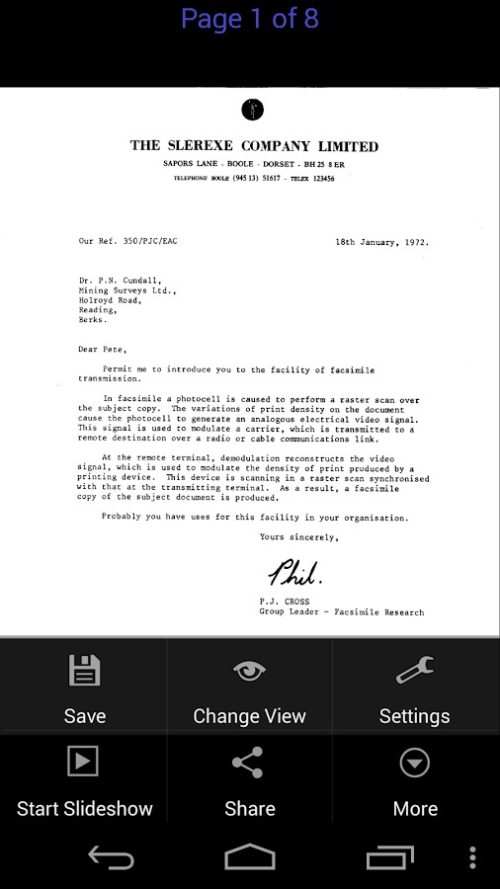
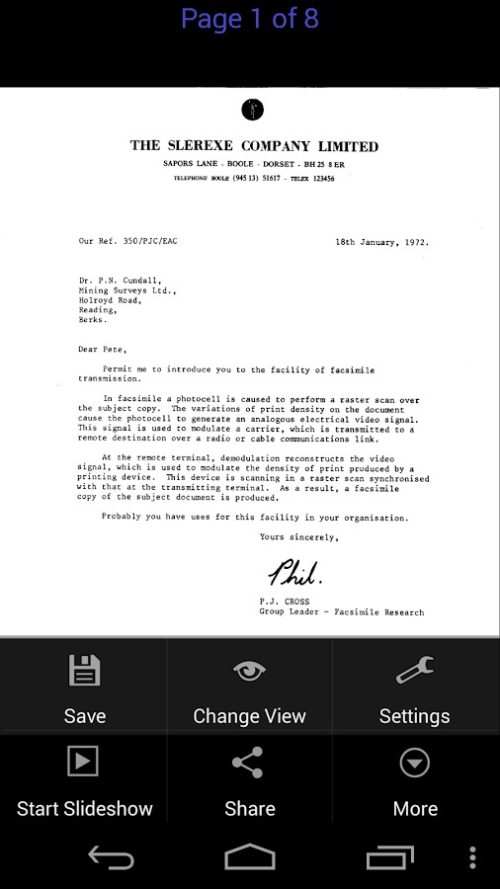
Приложение FIV сразу даёт возможность перекодировать картинки
Fast Image Viewer удобно отображает разноформатные картинки в виде эскизов из выбранной папки на диске гаджета или SD-карте.
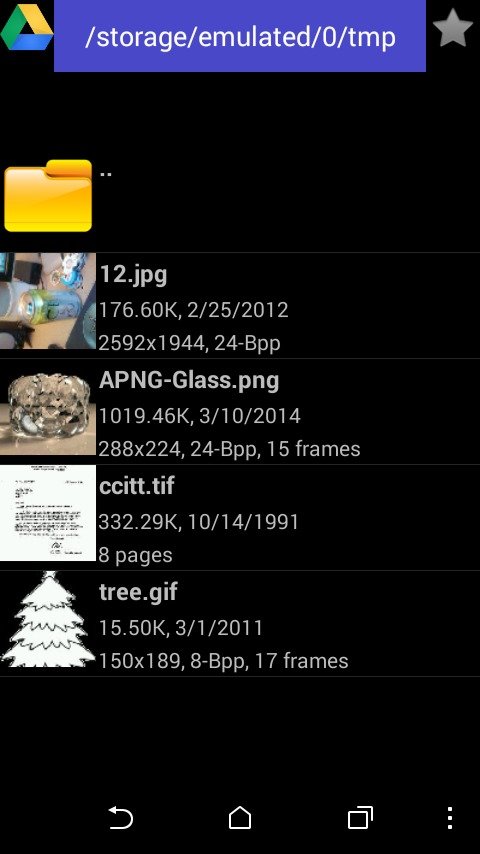
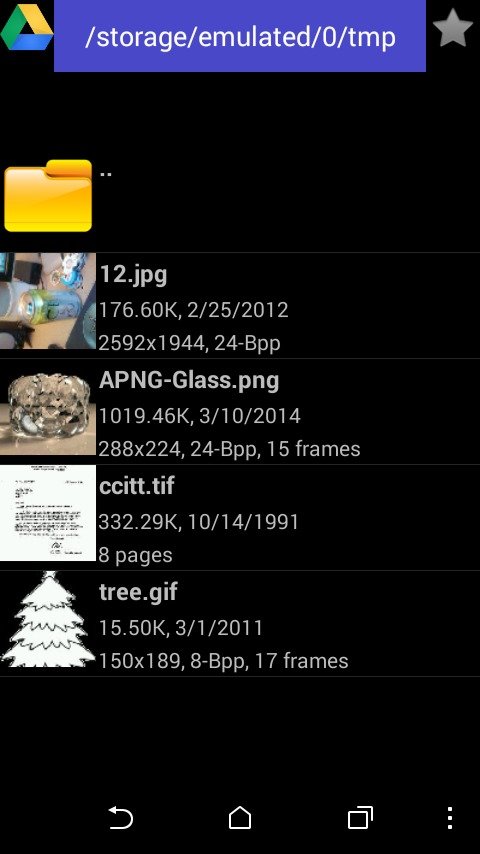
Выберите любой файл, чтобы приступить к редактированию
Выбрав картинку и дав команду «Ещё — Сведения», можно даже узнать, на каком устройстве и какой программой была обработана эта картинка.
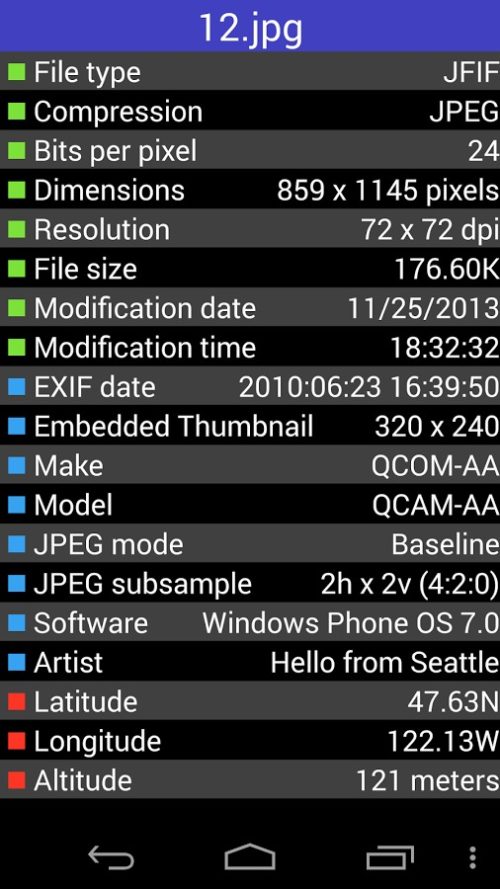
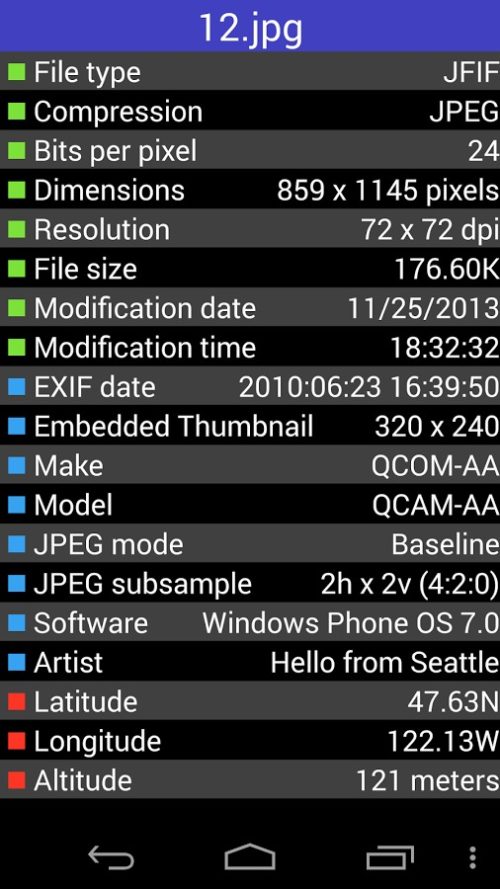
FIV покажет класс и подвид камеры, координаты съёмки, дату обработки и т. д
По команде «Меню — Настройки» настраиваются параметры просмотра и редактирования изображений. Например, можно включить автоповорот при смене позиции экрана с горизонтальной на вертикальную, открытие из недавнего списка обработанных картинок.
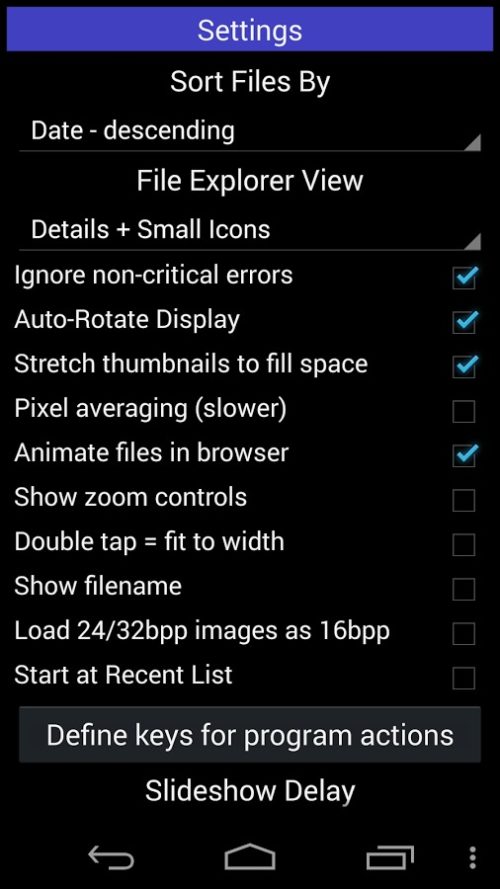
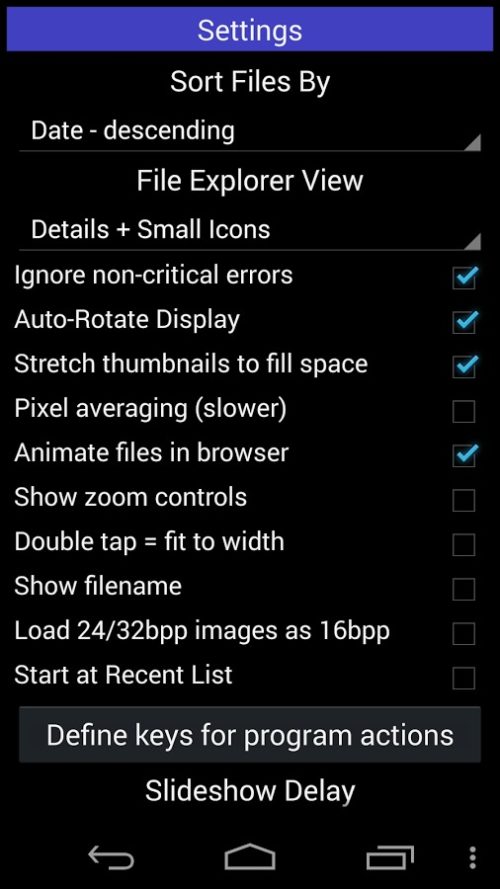
Настроить FIV можно по своему вкусу
Команда «Меню — Сохранить как PDF-документ» говорит сама за себя.
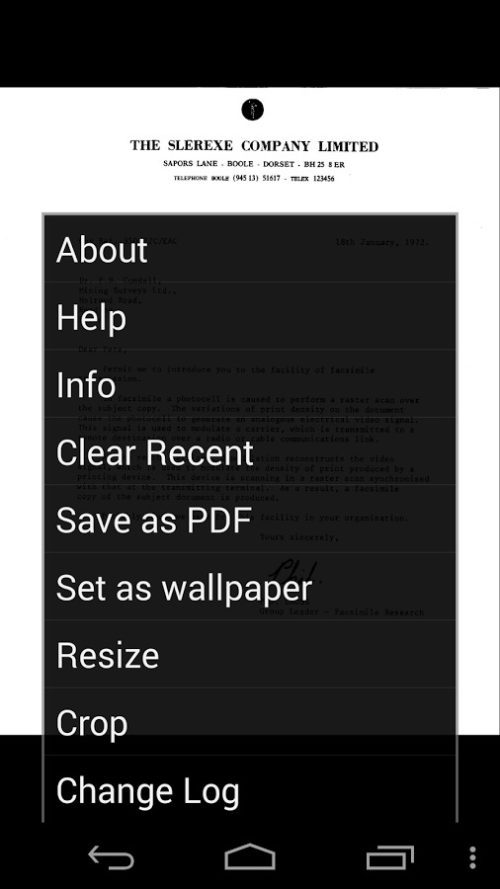
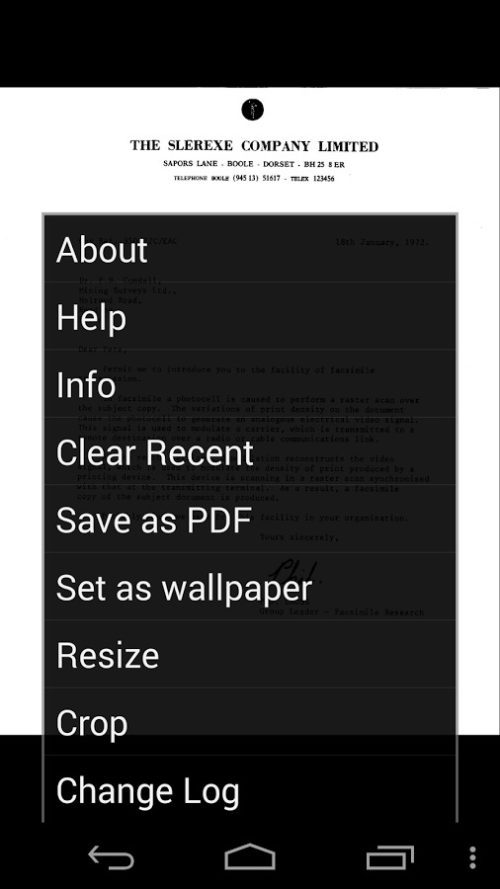
Сохранение изображений в PDFпригождается, когда картинка — скан страницы
Приложение FIV позволит превратить сканы страниц и чертежей, сделанные в BMP на другом устройстве, в полноценный PDF-документ. Приложение бесплатно и доступно в Google Play.
Видео: как работать с Fast Image Viewer
Приложение Perfect Viewer
По сравнению с предыдущим FIV, программа Perfect Viewer намного проще. Но это впечатление обманчиво: обилие настроек скрыто внутри.
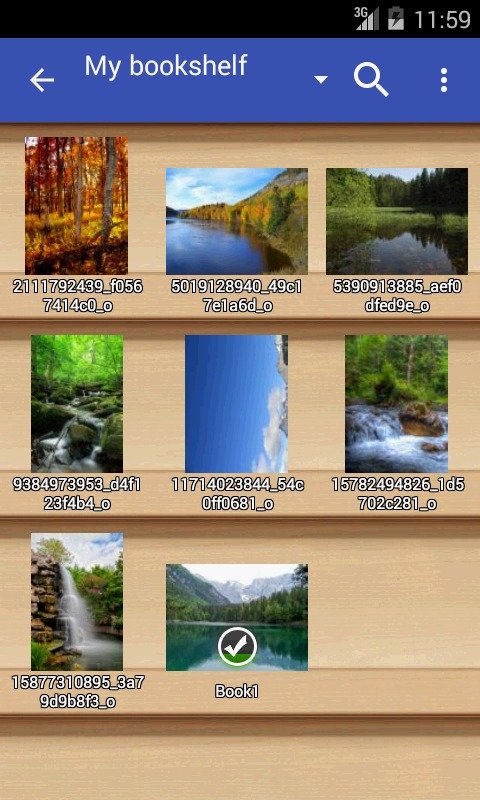
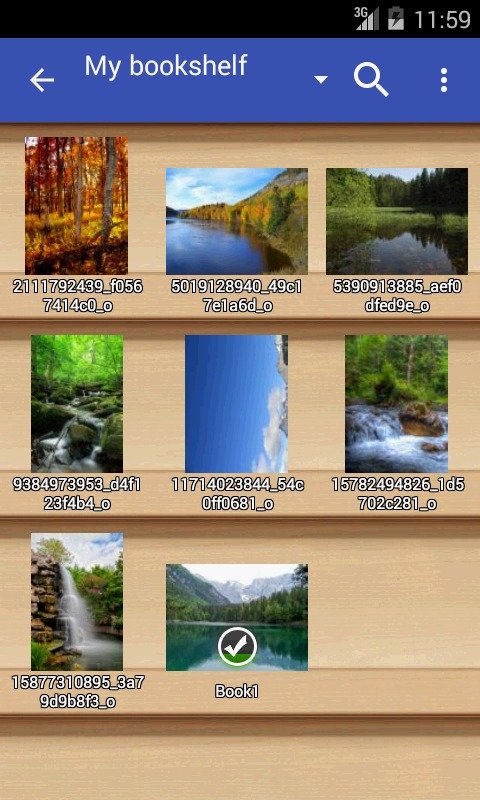
Выберите любой эскиз, чтобы развернуть картинку во весь экран
Удобный просмотрщик PV напоминает приложение «Фотографии», встроенное в Windows XP/Vista/7. Также есть режим слайд-шоу и кнопка удаления неудачных фото.


Листание картинок в PV с помощью кнопок со стрелками
Обновлённая версия Perfect Viewer имеет улучшенный перевод и изобилие настроек.
Фотогалерея: все настройки PerfectViewer
Файл-менеджер Perfect Viewer во многом повторяет «Диспетчер файлов Android» и похожие сторонние приложения.
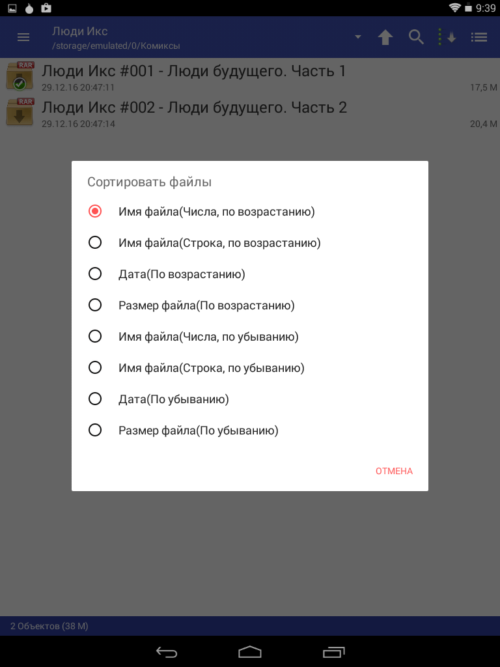
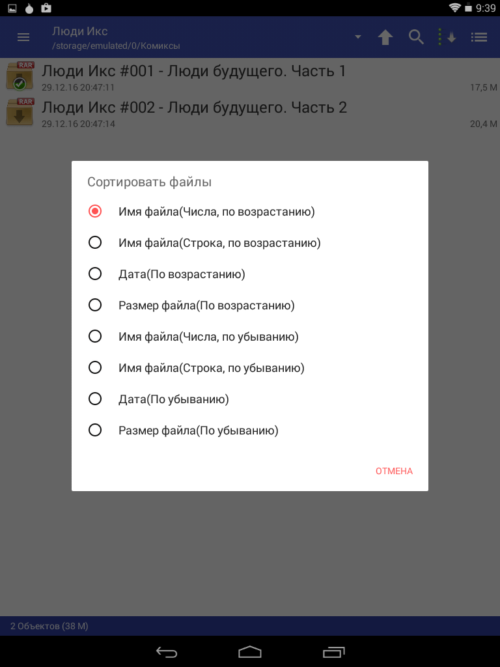
Выберите, как располагать файлы в менеджере Perfect Viewer
Приложение Perfect Viewer бесплатно и доступно в PlayMarket. Обе программы — и Fast Image Viewer тоже — созданы программистом «Rookie001».
JPG Image Size Reducer
Из ключевых особенностей программы JPG Image Size Reducer — резкое уменьшение оригинала JPG-картинки до 20% от её первоначального занимаемого места на диске, при этом разрешение картинки остаётся прежним. Загружается нужная картинка для открытия с помощью кнопки «Загрузить».


Выберите файл для просмотра и обработки
Файл загрузится для обработки. Особый интерес функция изменения размера имеет для пользователей, работающих с изображениями BMP-формата.
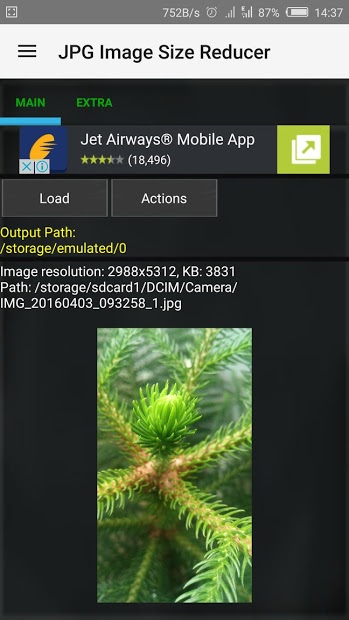
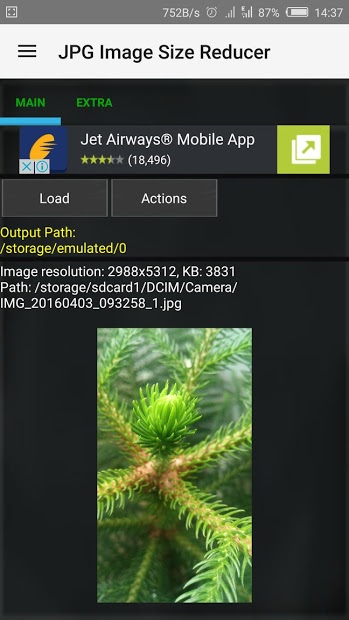
Предзагрузка картинки в главном окне приложения
Чудес нет, и за меньший размер пользователь расплатится менее богатой цветностью, например, 8- или 16-битной цветностью вместо 24- или 32-битной, либо преобразованием фото из BMP в иной формат. Программа доступна на Google Play, бесплатна, разработчик — некто «GamesGreh».
File Viewer for Android
Одной из особенностью приложения является работа с запакованными RAR- и ZIP-папками — это позволяет сразу же приступить к обработке изображений непосредственно в самом архиве без предварительной распаковки. Для начала откройте папку ваших фото и других картинок.
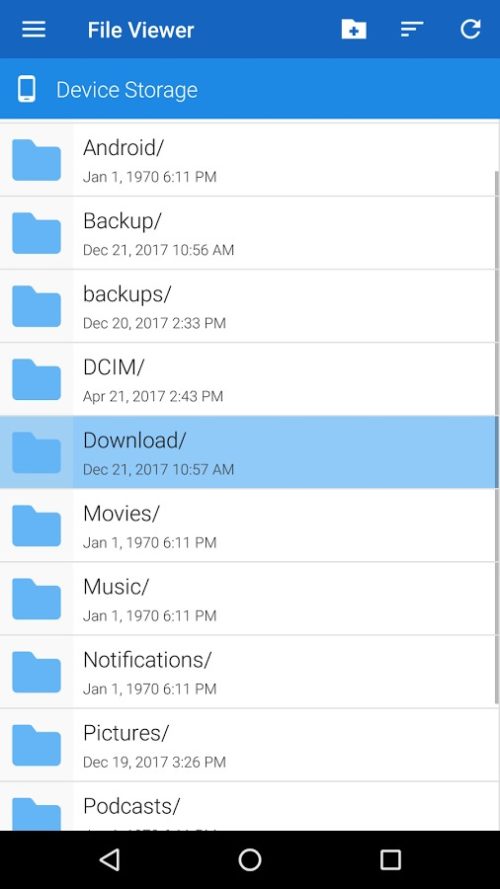
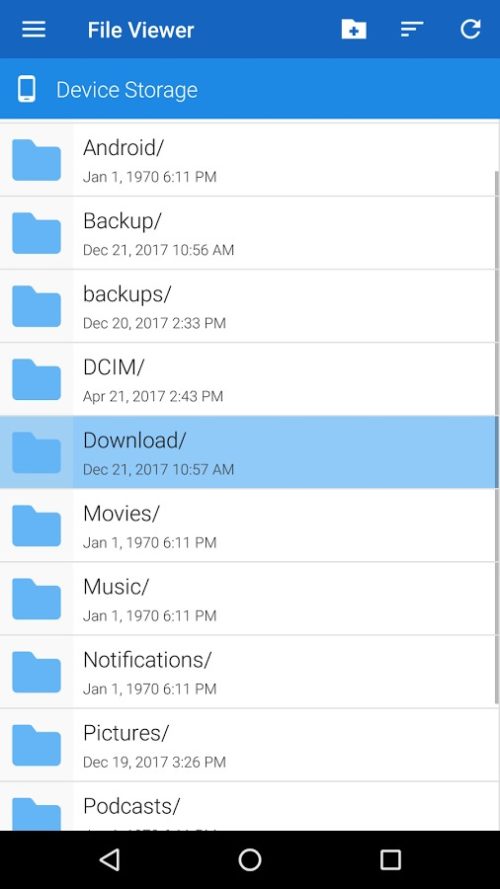
Работа начинается со встроенного файл-менеджера AFW
Выберите нужное изображение для работы в Android File Viewer. Программа может как открывать BMP-файлы, так и перекодировать, например, PDF-документы в этот формат (и обратно).
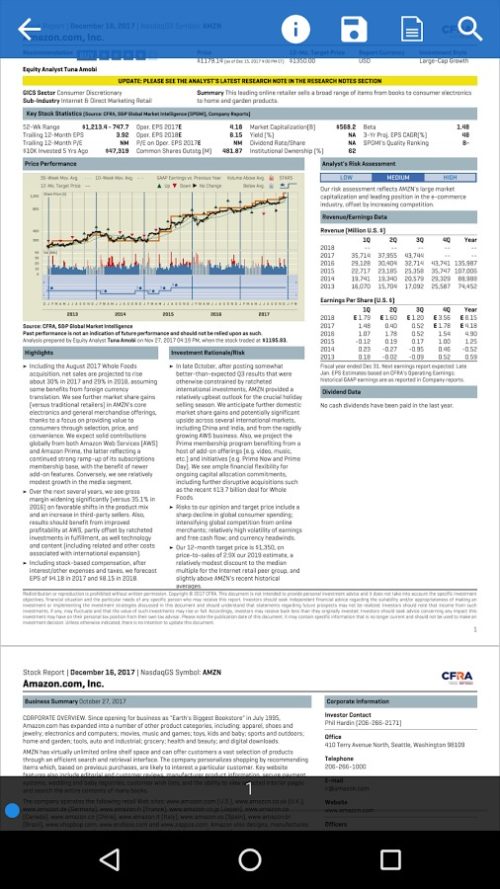
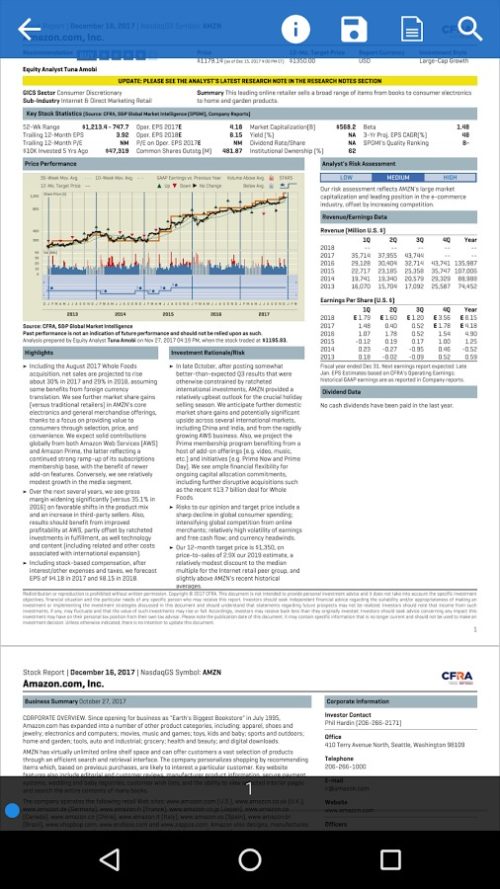
Документ можно сохранить, просмотреть информацию о нём или скопировать
Приложение словно специально создавалось для планшетов: меню и элементы располагаются не менее удобно, чем в смартфоне.
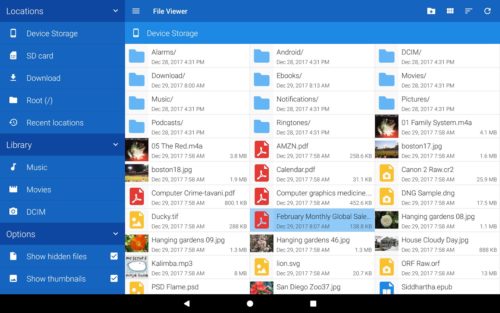
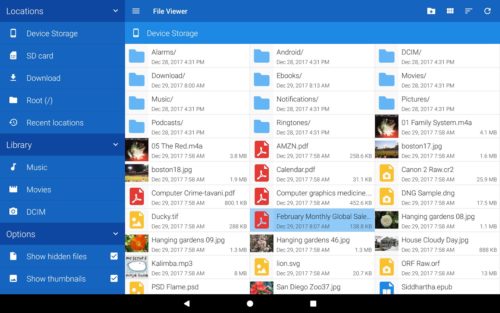
Приложение File Wiewer легко переключается в режим нужного формата
Настройки Android File Viewer просты: здесь нет того изобилия, как в его собрате — Perfect Viewer. Так, оно легко находит скрытые файлы — при желании можно отредактировать защищённые системные картинки Android из системных подпапок. Приложение бесплатно и доступно в Google Play, разработчик — компания Sharpened Productions.
Image Viewer
Примечательная особенность ImageViewer — его «рисованный», слегка ажурный шрифт в программном интерфейсе, отличный от системного, по умолчанию используемого вашей версией Android. Это немного подгружает производительность гаджета — но на этом недостатки Image Viewer заканчиваются.
Для начала откройте нужную картинку командой «Открыть изображение».
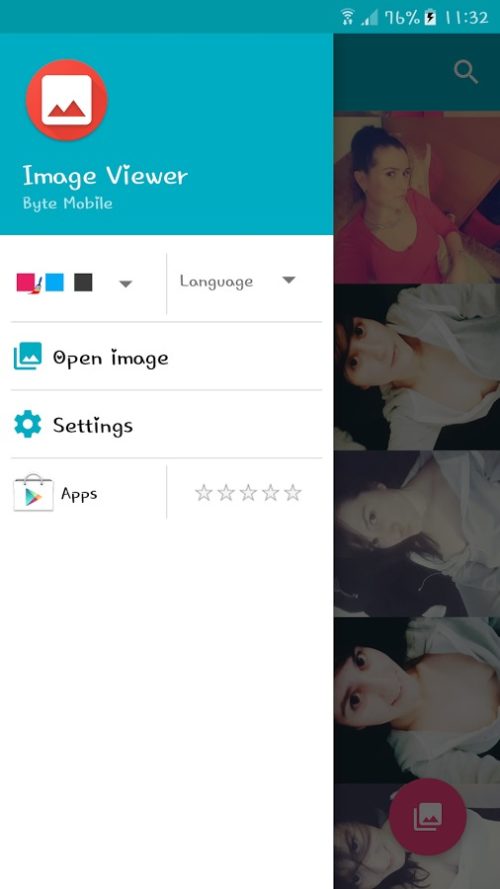
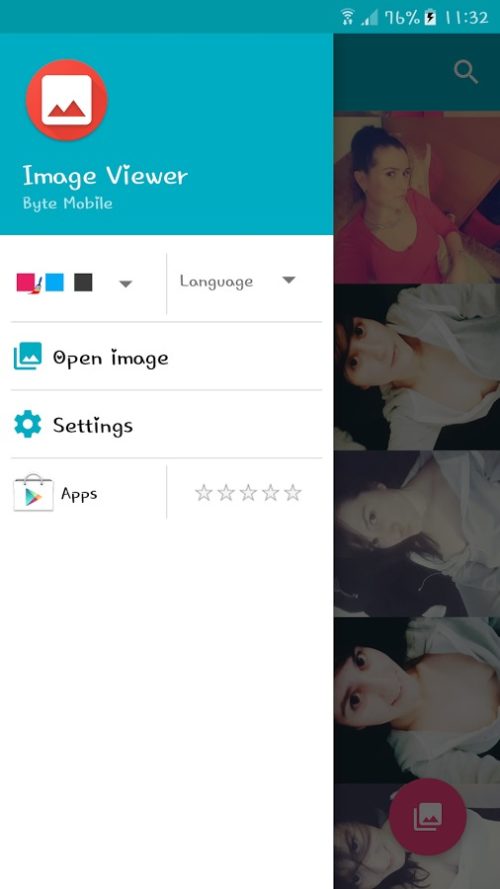
Выберите в меню ImageViewer открытие файлов
В программе ImageViewer все фото и другие изображения расположены сплошной плиткой, без различий, как в Android File Viewer.
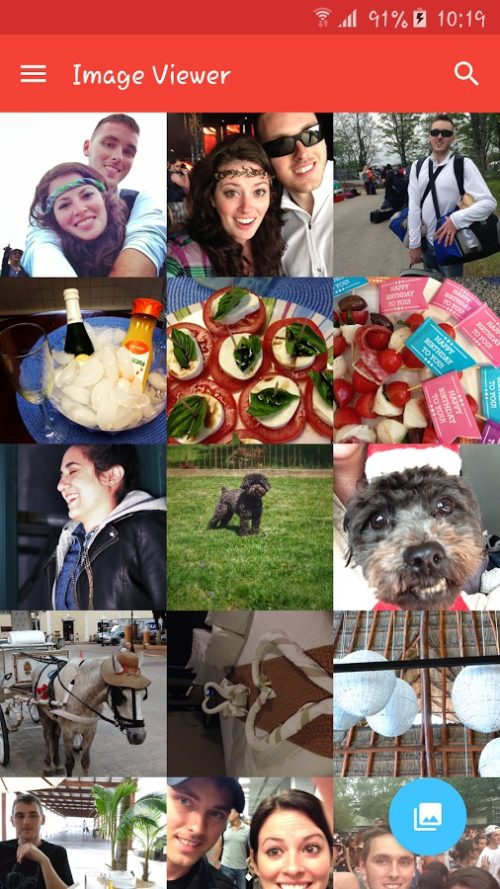
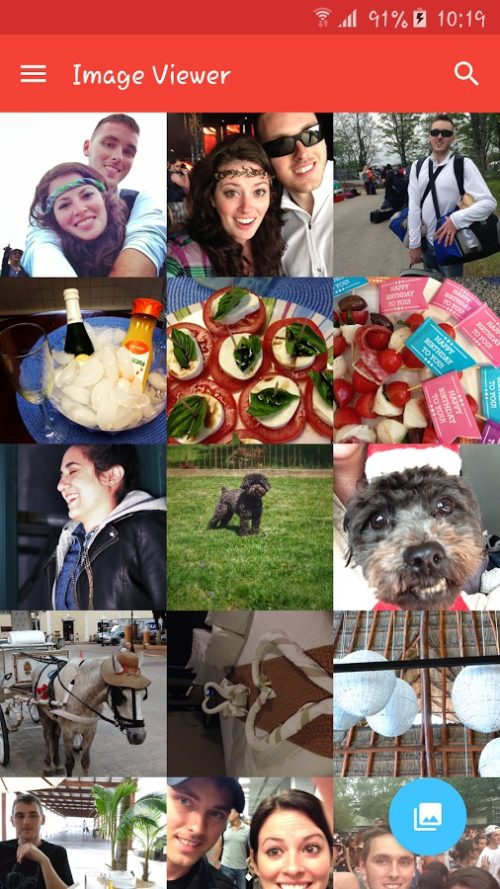
ImageViewer позволяет открывать изображения прямо из их плитки
Выберите нужную картинку.
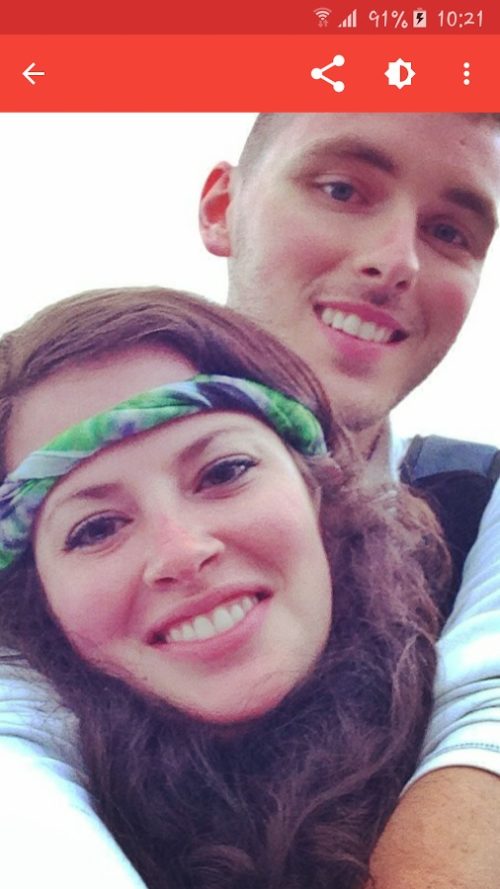
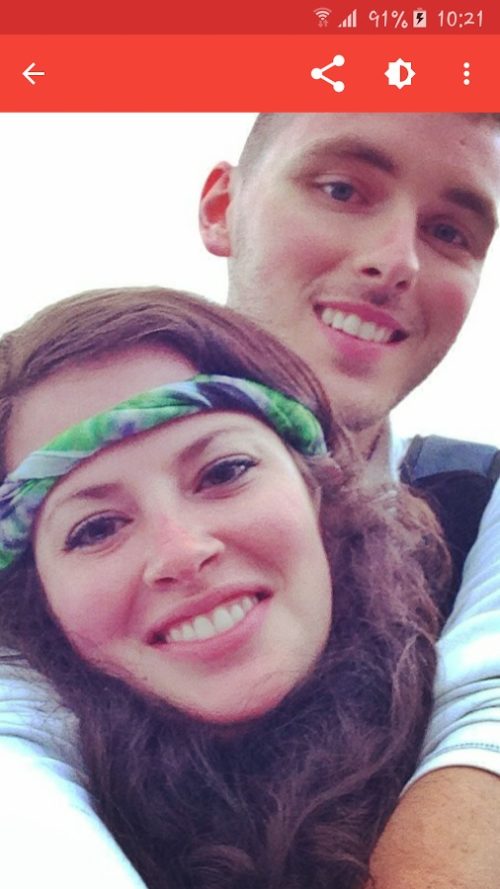
Приложение ImageViewer открыло фото или BMP-рисунок
Приложение позволяет придать изображению некоторые эффекты (команда «Редактор с эффектами»), как это делается в компьютерном Adobe Photoshop. Можно сразу перейти в настройки программы (последний пункт меню), а также установить отредактированную фотографию или BMP-рисунок в качестве фона рабочего стола Android.
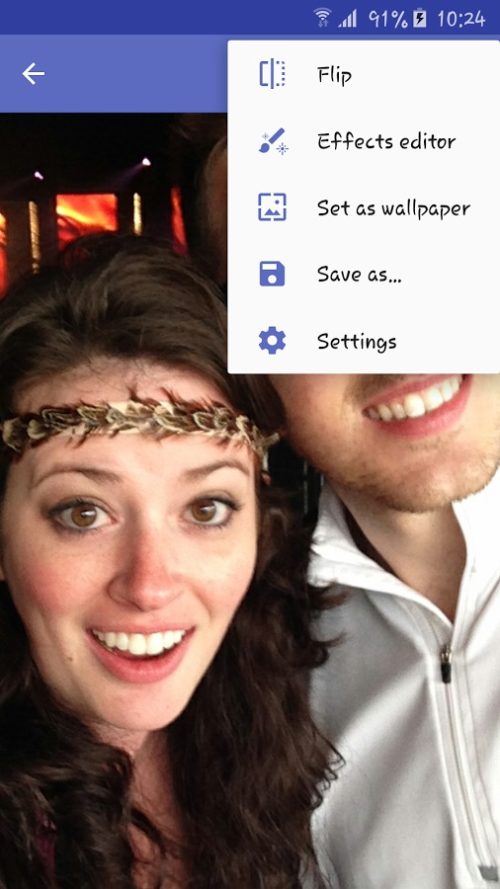
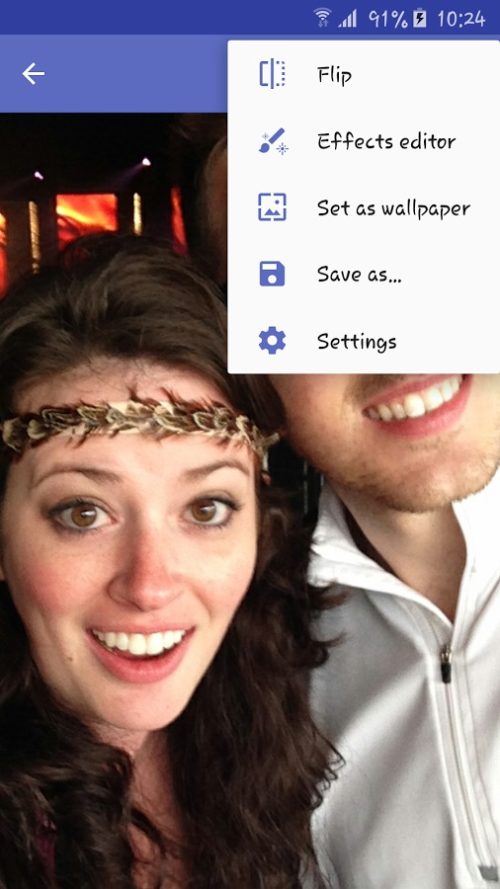
Переход в настройки программы ImageViewer или к редактированию
Любое из изображений, включая рисунки и фото, можно «расшарить» в популярных соцсетях.
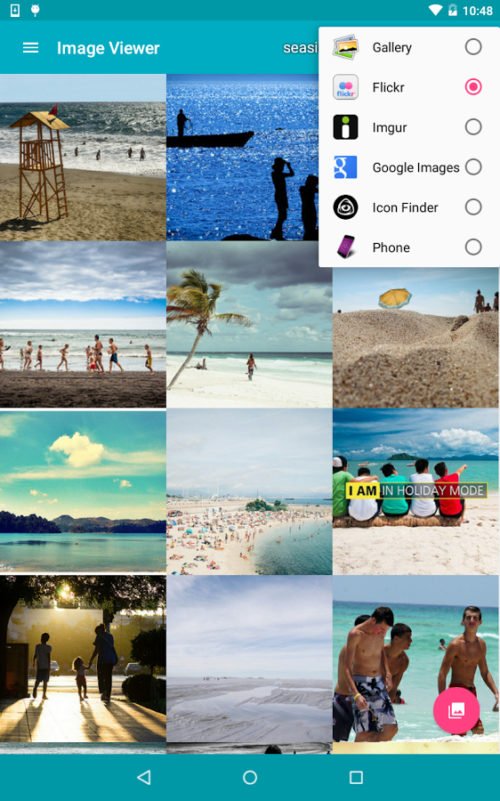
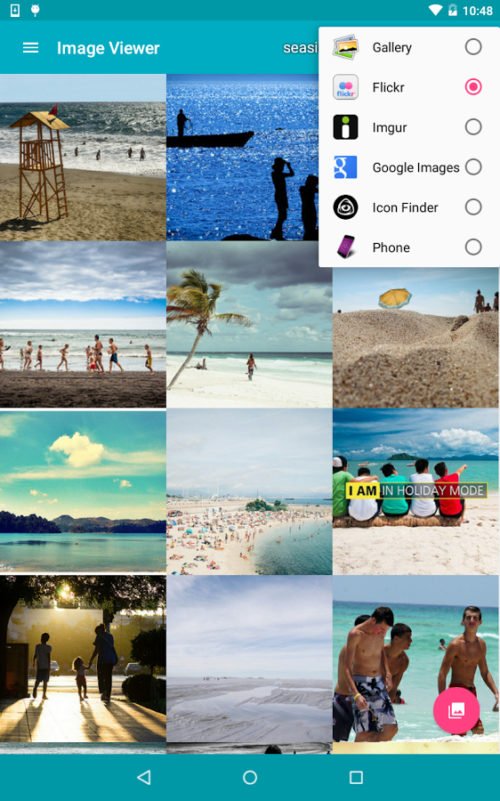
Изменённое фото или картинку можно выложить в соцсеть
Не путайте приложение ImageViewer от компании ByteMobile с одноимёнными программами от других разработчиков. Приложение бесплатно и доступно в PlayMarket.
BMP — несжатый формат. Несмотря на это главное неудобство, он всё используется там, где применение векторных и других нерастровых редакторов недопустимо. Черчение и рисование в Paint — это простейшее применение BMP-формата. Здесь картинки сохраняются с максимальным качеством, без обеднения цветовой палитры и всевозможных сглаживаний — этим достигается максимальная чёткость и резкость. Для юных пользователей ПК рисование в Paint — это первый шаг в освоении более серьёзных программ, которыми пользуются веб-мастера, дизайнеры и художники. А в век мобильных устройств и онлайн-заработка открыть и отредактировать на гаджете сделанные в формате BMP рисунки и чертежи просто необходимо. Не все готовы ждать, пока можно будет воспользоваться офисным или домашним компьютером, чтобы продолжить прерванное задание.
Формат .bmp — это… Формат, его возможности, размер, внутреннее строение и расширение
Современный человек часто работает с цифровыми изображениями различного формата. Они используются в Интернете, на компьютере, на смартфоне, в цифровом фотоаппарате, в экшн-камерах и других устройствах. Но есть один формат, который способен поставить в тупик некоторых пользователей — BMP. Это не особо распространенный тип изображений (по крайней мере, в наше время), но его все еще можно встретить. Поэтому неплохо было бы понять, что он из себя представляет. Попытаемся ответить на вопрос о том, что собой представляет формат BMP. Но сначала надо бы рассказать об истории его возникновения. Это поможет понять, зачем вообще он был создан. Итак, начнем с истории создания формата BMP.
Предыстория
Примерно в 1994 году разработчикам понадобился новый формат изображений, для использования в программных продуктах. Критерии были поставлены жесткие. Формат должен был работать с 256-цветной палитрой, обладать вменяемым размером. В скором времени был представлен формат BMP. Это было настоящим прорывом на то время. Он массово использовался практически везде. Даже в компании «Майкрософт», которая его и разработала.

Однако шли года, и данный формат перестал быть востребованным. Появились куда более продвинутые технологии компрессии. При этом качество цвета у новых форматов было куда лучше. Теперь BMP используется только в некоторых программах. Да и то, только в тех, разработчики которых не «заморачивались» на интерфейсе, например, ОС «Виндовс». Файл BMP безнадежно устарел. Но его почему-то все еще используют. А теперь попытаемся понять, что же это за зверь.
Что такое BMP?
BMP — это тип файла для хранения растровых изображений. Только растровых. Векторная графика не для этого формата. Особенностью данного формата является то, что он не использует никакого механизма сжатия. Теоретически, он должен обеспечивать высочайшее качество изображения. Но беда в том, что размер такого изображения будет просто гигантским. Именно поэтому данный формат растрового изображения и потерял популярность. Началось падение BMP с олимпа после появления PNG. Этот формат позволял не только сохранить изображение высокого качества при маленьком размере, но и можно было работать со слоями, что весьма важно в современном мире.
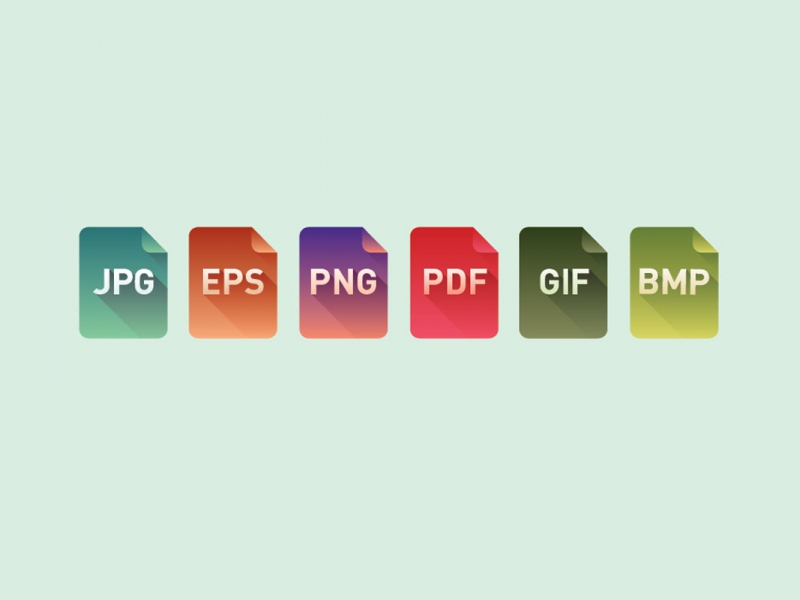
Однако пока еще BMP File существует и используется. Поэтому пользователям важно знать, чем можно открыть такие файлы и как сконвертировать его в более удобные форматы. Вот это сейчас и обсудим. Сразу стоит сказать, что таких программ великое множество. И все они способны адекватно работать с данным форматом, так как он довольно старый. Но вот в конвертации есть свои нюансы, о которых стоит упомянуть.
Чем открыть BMP
На данный момент с этой задачей может справиться более или менее продвинутый просмотрщик графических файлов. Как ни странно, даже стандартный вьювер «Виндовс» может открыть данный формат, хоть и с жуткими тормозами. Но лучше всего с этой задачей справляется FS Image Viewer и ACDSee. Такие продвинутые продукты, как «Фотошоп» и редакторы от «Корел» также способны работать с файлами данного формата. А вообще, все современные просмотрщики способны читать данный формат, так как он довольно-таки старый.
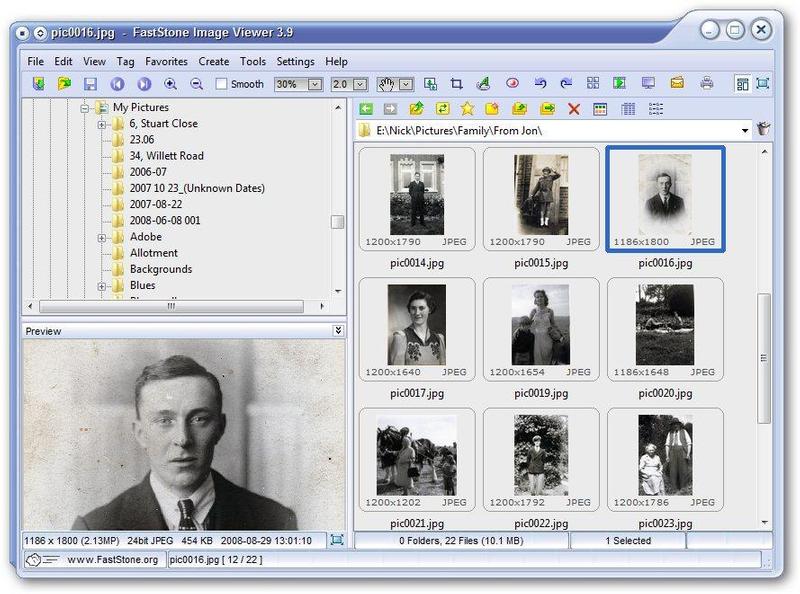
Однако все вышеперечисленное касается только операционных систем семейства «Виндовс». А как открыть файл BMP в «Линукс» или «Мак ОС»? Там есть специализированные программные продукты, поддерживающие данный формат. И их немало. Так что проблем не возникнет. А «Мак ОС» еще и поддерживает «Фотошоп», который и вовсе является всеядным. В довесок к остальным мультимедийным программам.
Конвертирование BMP
Как конвертировать BMP в JPG или какой-либо другой более привычный формат? Все зависит от того, какое качество картинки требуется на выходе. Если потери должны быть минимальными, то лучше использовать для этих целей «Фотошоп» или что-то равнозначное. Только «Фотошоп» позволяет сохранить изображение без потери качества. А если использовать для сохранения форматы PNG или PSD, то можно сохранить еще и слои. Если же качество не имеет значения, то можно использовать любой конвертер. Практически все они поддерживают конвертацию в JPEG, PNG, BMP и другие популярные форматы.
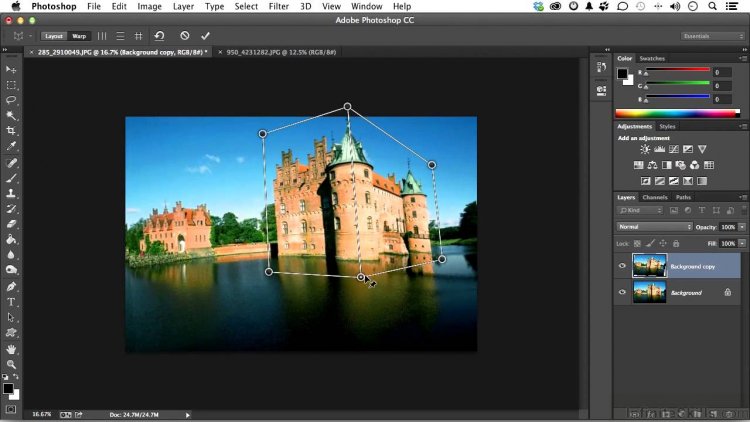
И опять же, выше были перечислены исключительно программы под «Виндовс». В «Линукс» или «Мак ОС» дела с конвертированием обстоят несколько иначе. В системе от Apple есть поддержка «Фотошопа», так что быстро перегнать изображение BMP в другой формат без потери качества не составляет проблемы. А вот в «Линукс» приходится пользоваться разнообразными конвертерами, которые часто не в состоянии обеспечить максимальное качество.
Для чего может использоваться этот формат?
Хоть формат BMP и устарел морально, но он все равно может использоваться в некоторых случаях. Достаточно того факта, что весь интерфейс «Виндовс» основан на данном растровом формате. Почему так? Потому, что использовать BMP очень удобно. Он обладает хорошей цветностью и полным отсутствием компрессии. Также изображения в этом формате можно редактировать какое угодно количество раз. И качество ничуть не пострадает. В отличие от того же JPEG. Как раз этим и объясняется живучесть этого формата. Многие разработчики программ под «Виндовс» также активно используют изображения BMP в своих продуктах.
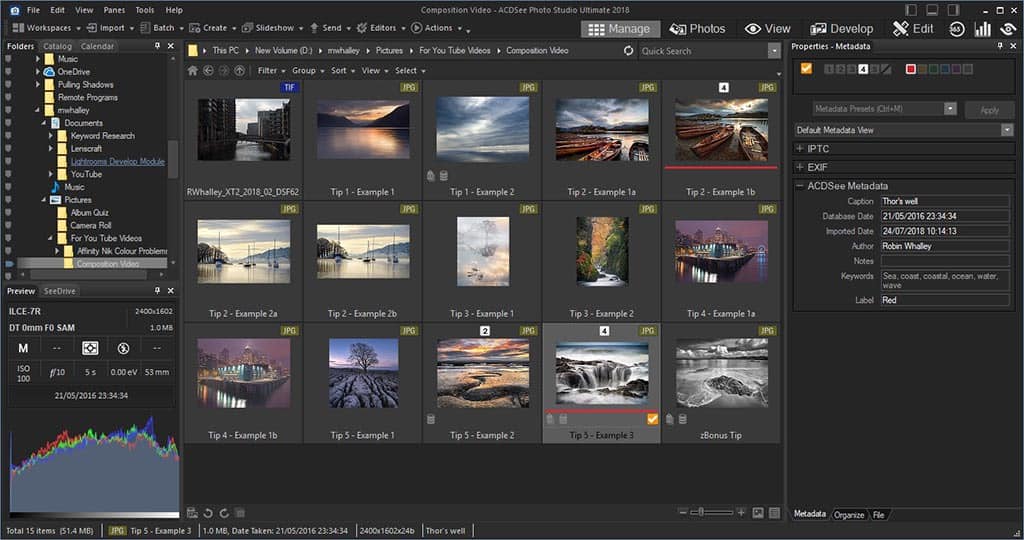
Еще одна область применения формата — БИОСы компьютеров. Некоторые из них имеют весьма неплохие картинки (они могут включать в себя лого производителя, некоторые элементы интерфейса и прочее). Все они сделаны в формате BMP. Растровые изображения такого плана отлично показывают себя в системах без адекватного графического интерфейса. Потому они и используются в БИОСах.
Размер
Стоит отметить, что хорошая картинка в формате BMP будет «весить» немало. Все дело в том, что данный файловый формат не использует сжатие. Потому и размер не может быть уменьшен. К примеру, качественная фотография с разрешением 1280 на 720 точек будет иметь размер около 300 мегабайт. Такова особенность данного формата.
Внутреннее строение и расширение
Строение файла BMP можно описать так: это однослойное изображение растрового типа с приличной плотностью и хорошей цветопередачей. В этом и заключается главный недостаток формата — он не может использовать дополнительные слои. Потому они был вытеснен в «вебе» более продвинутыми форматами, поддерживающими многослойность.
Заключение
Итак, мы рассмотрели старый, но еще кое-где применяемый формат BMP. Это формат растровых изображений, который может похвастаться отсутствием всякой компрессии и совместимостью практически со всеми программами как просмотрщиками, так и редакторами. Он может применяться в современных программах для обеспечения работы интерфейса. А в операционной системе «Виндовс» он широко используется и по сей день. Конвертировать этот формат в какой-нибудь другой не составляет никакого труда. Для этого имеется огромное количество соответствующего софта. И не только под «Виндовс». В общем, сей формат еще будет жить, несмотря на появление более продвинутых и качественных.
Чем открыть BMP файл

BMP является популярным форматом изображений без сжатия данных. Рассмотрим, при помощи каких программ можно просмотреть картинки с этим расширением.
Программы для просмотра BMP
Наверное, уже многие догадались, что, так как формат BMP служит для отображения картинок, то просмотреть содержимое этих файлов можно при помощи просмотрщиков изображений и графических редакторов. Кроме того, с данной задачей могут справиться некоторые другие приложения, например браузеры и универсальные просмотрщики. Далее мы рассмотрим алгоритм открытия файлов BMP при помощи конкретного софта.
Способ 1: FastStone Image Viewer
Начнем рассмотрение с популярного просмотрщика картинок FastStone Viewer.
- Откройте программу FastStone. В меню кликните «Файл» и далее переходите по «Открыть».
- Запускается окошко открытия. Переместитесь в нем туда, где помещена картинка BMP. Выделите файл данного изображения и жмите «Открыть».
- Выбранное изображение будет открыто в области для предпросмотра в нижнем левом углу окна. В правой его части будет показано содержимое директории, в которой находится целевая картинка. Для полноэкранного просмотра щелкните по файлу, отображаемому через интерфейс программы в каталоге его расположения.
- Картинка BMP открыта в программе FastStone Viewer на полный экран.


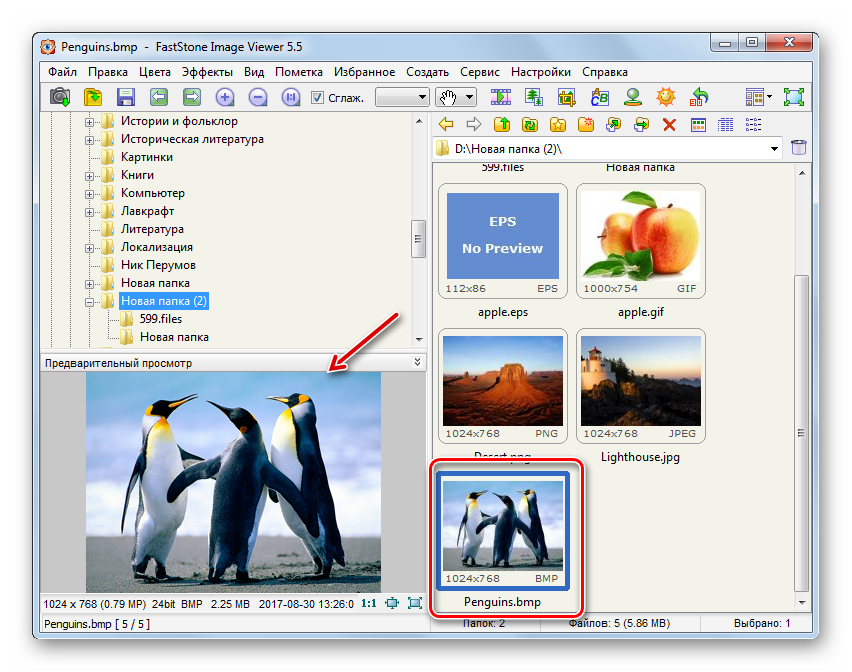

Способ 2: IrfanView
Теперь рассмотрим процесс открытия BMP в другом популярном просмотрщике изображений IrfanView.
- Запустите IrfanView. Щелкайте «Файл» и выбирайте «Открыть».
- Запущено окно открытия. Переместитесь в нем в директорию размещения картинки. Выделите ее и нажимайте «Открыть».
- Рисунок открыт в программе IrfanView.

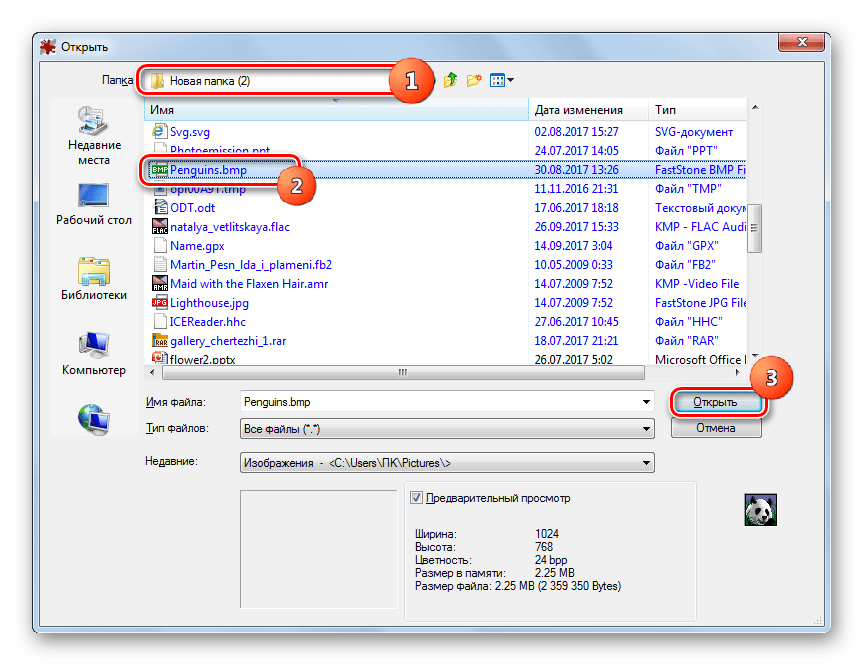

Способ 3: XnView
Следующим просмотрщиком изображений, действия в котором по открытию файла BMP будет рассмотрены, является XnView.
- Активируйте XnView. Щелкайте «Файл» и выберите «Открыть».
- Запускается инструмент открытия. Войдите в каталог нахождения картинки. Выделив элемент, нажимайте «Открыть».
- Изображение открыто в новой вкладке программы.

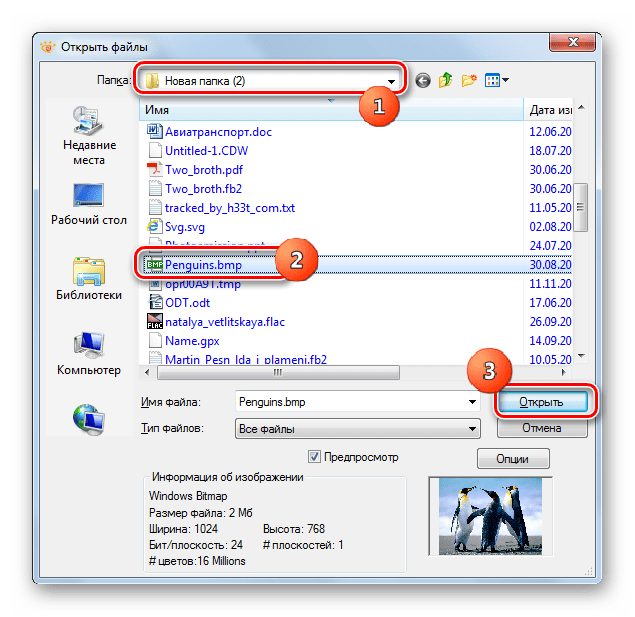
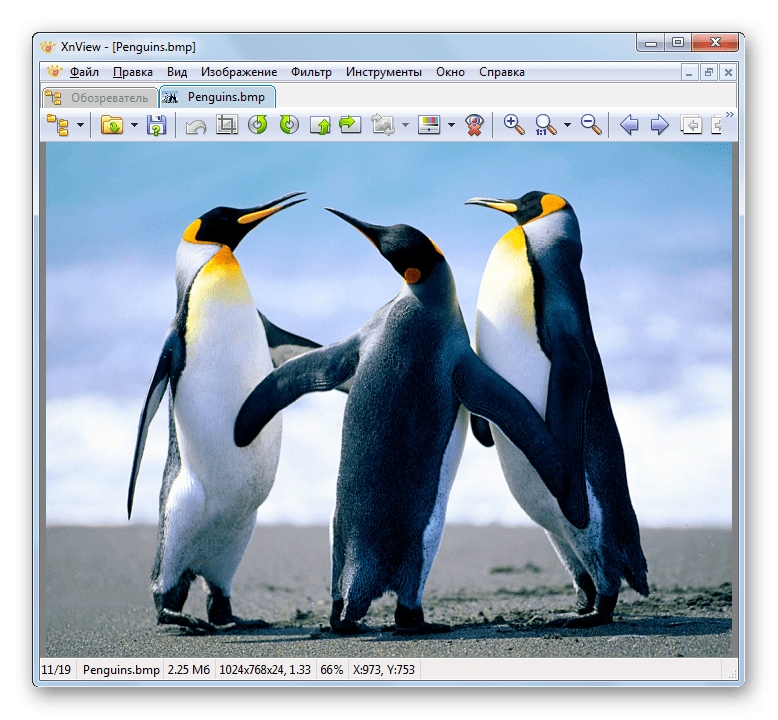
Способ 4: Adobe Photoshop
Теперь перейдем к описанию алгоритма действий по решению описываемой задачи в графических редакторах, начав с популярного приложения Photoshop.
- Запустите Фотошоп. Для запуска окна открытия применяйте привычный переход по пунктам меню «Файл» и «Открыть».
- Окно открытия будет запущено. Войдите в папку размещения BMP. Выделив его, применяйте «Открыть».
- Появится окошко, сообщающее об отсутствии внедренного цветового профиля. Можно вообще его проигнорировать, оставив радиокнопку в позиции «Оставить без изменений», и нажать «OK».
- Изображение BMP открыто в Adobe Photoshop.


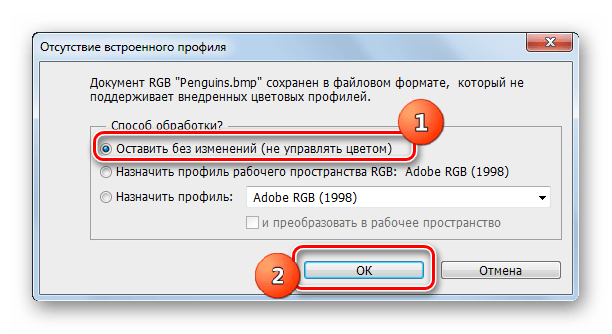

Главный недостаток данного способа заключается в том, что приложение Фотошоп платное.
Способ 5: Gimp
Другим графическим редактором, который умеет отображать BMP, является программа Gimp.
- Запустите Гимп. Жмите «Файл», а далее «Открыть».
- Запускается окошко поиска объекта. С помощью его левого меню выберите диск, содержащий BMP. Затем переместитесь в нужную папку. Отметив рисунок, применяйте «Открыть».
- Картинка отображена в оболочке Гимп.


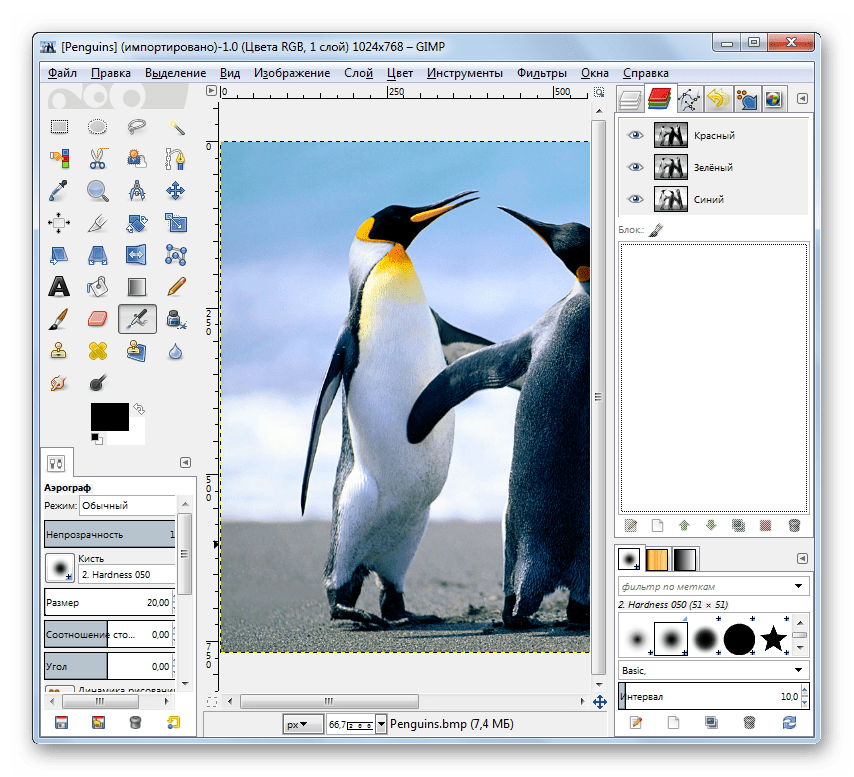
В сравнении с предыдущим способом, этот выигрывает в том, что приложение Gimp не требует оплаты за его использование.
Способ 6: OpenOffice
С поставленной задачей успешно справляется также графический редактор Draw, который входит в бесплатный пакет OpenOffice.
- Запустите OpenOffice. Жмите «Открыть» в основном окне программы.
- Окошко поиска появилось. Найдите в нем месторасположение BMP, выделите данный файл и жмите «Открыть».
- Графическое содержимое файла отобразится в оболочке Draw.

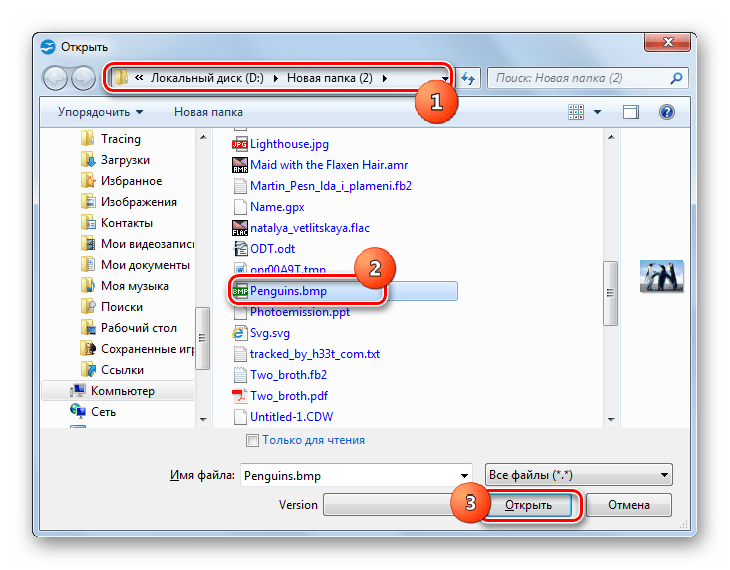

Способ 7: Google Chrome
Открывать BMP умеют не только графические редакторы и просмотрщики изображений, но и целый ряд браузеров, например Google Chrome.
- Запустите Гугл Хром. Так как у данного браузера отсутствуют элементы управления, с помощью которых можно запустить окно открытия, то будем действовать, используя «горячие» клавиши. Примените Ctrl+O.
- Окошко открытия появилось. Зайдите в папку, содержащую рисунок. Выделив его, применяйте «Открыть».
- Картинка отобразится в окне браузера.



Способ 8: Universal Viewer
Ещё одной группой программ, умеющих работать с BMP, являются универсальные просмотрщики, к таковым относится и приложение Universal Viewer.
- Запустите Юниверсал Вьювер. Как обычно, переходите по элементам управления программой «Файл» и «Открыть».
- Запускается окошко поиска файла. Зайдите в нем в месторасположение BMP. Выделив объект, применяйте «Открыть».
- Изображение отобразится в оболочке просмотрщика.



Способ 9: Paint
Выше были перечислены способы открытия BMP при помощи сторонних инсталлированных программ, но у Windows есть собственный графический редактор – Paint.
- Запустите Паинт. В большинстве версий Виндовс это можно сделать в папке «Стандартные» в разделе программ меню «Пуск».
- После запуска приложения щелкайте по пиктограмме в меню, расположенной слева от раздела «Главная».
- В появившемся списке выбирайте «Открыть».
- Окно поиска изображения запущено. Отыщите месторасположение картинки. Выделив её, применяйте «Открыть».
- Рисунок отобразится в оболочке встроенного графического редактора Виндовс.





Способ 10: Средство просмотра фотографий Windows
У Виндовс также есть встроенное средство только для просмотра изображений, с помощью которого можно запустить BMP. Рассмотрим, как это сделать на примере ОС Windows 7.
- Проблема состоит в том, что запустить окно данного приложения без открытия самого изображения невозможно. Поэтому алгоритм наших действий будет отличаться от тех манипуляций, которые были проведены с предыдущими программами. Откройте «Проводник» в папке, где находится BMP. Щелкните по объекту правой кнопкой мыши. В появившемся перечне выберите «Открыть с помощью». Далее переходите по пункту «Просмотр фотографий Windows».
- Изображение отобразится с помощью встроенного средства Виндовс.

Если у вас на компьютере не установлено никакого стороннего ПО для просмотра картинок, то запустить BMP с помощью встроенного средства для просмотра фотографий можно просто дважды кликнув левой кнопкой мышки по файлу рисунка в «Проводнике».
Конечно, средство для просмотра фотографий Windows уступает по функционалу другим просмотрщикам, но зато его не требуется дополнительно инсталлировать, а тех возможностей по просмотру, которые предоставляет данный инструмент, большинству пользователей хватает для того, чтобы посмотреть содержимое объекта BMP.
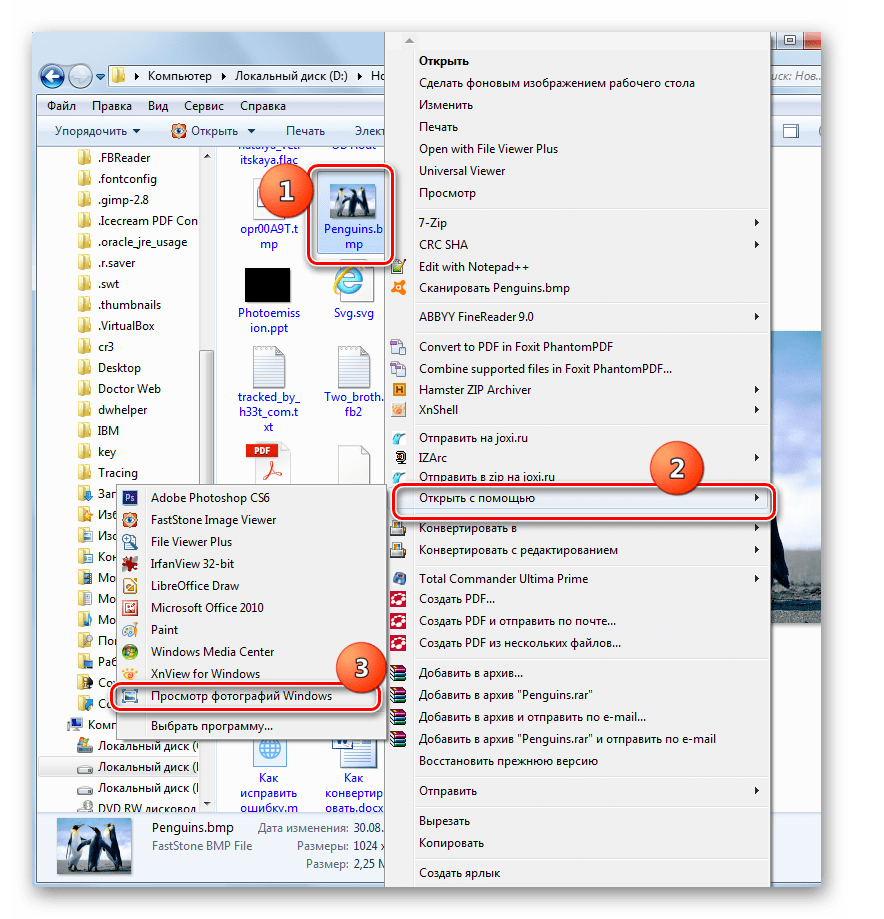
Как видим, существует довольно большой перечень программ, способных открывать изображения BMP. И это далеко не все из них, а только самые популярные. Выбор конкретного приложения зависит от личных предпочтений юзера, а также от поставленных целей. Если нужно просто посмотреть рисунок или фото, то лучше использовать просмотрщики картинок, а для редактирования применяйте редакторы изображений. Кроме того, как альтернативу можно использовать для просмотра даже браузеры. Если пользователь не желает устанавливать дополнительное ПО на компьютер для работы с BMP, то может воспользоваться встроенным программным обеспечением Виндовс для просмотра и редактирования изображений.
 Мы рады, что смогли помочь Вам в решении проблемы.
Мы рады, что смогли помочь Вам в решении проблемы. Опишите, что у вас не получилось.
Наши специалисты постараются ответить максимально быстро.
Опишите, что у вас не получилось.
Наши специалисты постараются ответить максимально быстро.Помогла ли вам эта статья?
ДА НЕТПрячем текст в Bitmap / Habr
Доброго времени суток, уважаемый хабрачеловек. На хабре уже проскакивали мысли о том, как спрятать текст в bitmap-изображении. К сожалению, топиков на эту тему я не нашел и решил восполнить данный пробел. Под катом Вы найдете способ сокрытия текста в bitmap’е, а также реализацию на C#.Постановка задачи
Спрятать произвольный текст в кодировке windows-1251 в 24-разрядный bitmap рисунок и излвечь его обратно без искажений.Структура bmp-файла
Для начала напомню, что из себя представляет bitmap-файл. Я уверен, что Вы все это прекрасно знаете, просто будет нагляднее описывать алгоритм сокрытия текста на базе изложенного материала. И так. Любой bmp-файла состоит из четырех частей:- Заголовок файла
- Заголовок изображения (может отсутствовать)
- Палитра (может отсутствовать)
- Само изображение
Теперь перейдем, непосредственно, к самому изображению. Как Вам известно, формат bmp по умолчанию не предусматривает сжатие (хотя есть поддержка сжатия по алгоритму RLE). Таким образом каждый пиксел в нашем случае кодируется 24 битами, по байту на каждую компоненту цвета. Следовательно, мы можем закодировать ни больше ни меньше, а ровно 16777216 цветов. Для наглядности приведу рисунок:
Идея алгоритма сокрытия текста
Наверное, Вы уже догадались в чем идея. Дело все в том, что глаз среднестатистического человека (не профессионального художника или фотографа) различает намного меньше цветов, чем было указано выше. Ни в одной книге нет четкого ответа на вопрос, сколько все же цветов различает глаз, но самая большая цифра, которую я встретил — 10 млн. Отсюда следует, что несколько младших битов из восьми, отводимых на каждую компоненту цвета, можно позаимствовать для наших корыстных целей.Немного цифр: для примера возьмем и нагло отнимем у RGB компонент по два младщих бита. То есть из 24 бит у нас останется 18, которыми можно закодировать ровно 262144 цветов. Теперь возьмем текст в кодировке windows-1251, в которой каждый символ представляется 8ю битами. Путем несложных математический вычислений получаем, что 3 символа можно сохранить в 4 пикселах. Таким образом, в картинке 1024×768, где 786432 пикселов можно сохранить 589824 символа. Неплохо, да? Для наглядности приведу две картинки. На первой исходное изображение, а на второй изображение, у которого младшие два бита каждой компоненты цвета заполнены текстом. Сразу оговорюсь, что изображения сконвертированы в png, чтобы пожалеть траффик.
Исходное изображение:
Изображение, содержащее текст
Если приглядется, то на втором изображении цвета кажутся тусклее. Да, это так. Но мы то с Вами знаем, что в представленном изображении что-то не так, а если бы не знали, то и не догадались бы, что в нем спрятан какой-то текст. Кстати, в изображении спрятана фраза «Hello World!!! =)» размноженная 100 раз.
Вот и все. Как Вы видите, идея предельно проста. Кстати говоря, представленный метод называется LSB (спасибо frol за подсказку). Напоследок, можете посмотреть реализацию на языке C#.
Реализация на C#
Представленная реализация не претендует на награду в стиле «Совершенный код», она лишь демонстрирует описанный алгоритм на практике. В данном случае я гнался не за красотой кода, а за наглядностью. Здесь Вы можете скачать архив и сходниками (~20 кб)Примеры работы
Исходное изображение:Изображение с 2 битами компоненты цвета, отведенными под текст
Изображение с 4 битами компоненты цвета, отведенными под текст
Изображение с 6 битами компоненты цвета, отведенными под текст
Спасибо за внимание!
Описание формата изображения BMP или как он выглядит внутри
Мне нужно было сделать конвертер изображений в код для дисплея от Nokia 5110. Я решил использовать .bmp файлы. Теперь расскажу что я узнал..bmp файл это бинарный файл, на Википедии хорошо расписано как он выглядит внутри, какая информация хранится в каждом бите и есть несколько примеров.
Также удобно использовать какой либо «hex editor» его можно использовать чтобы открыть изображение и увидеть исходный код в 16-ричной системе. У меня такой: «Hex Editor XVI32»
Пример bmp файла (4 пикселя разного цвета):
Сразу скажу что количество байт для записи горизонтальной строки (информация о пикселях), должно быть числом которое без остатка делится на 4, из-за этого иногда может использоваться заполнение (как в этом примере), это ненужная информация куда может быть записано любое значение, которая используется лишь для выравнивания массива пикселей под 4 байта.
Пиксели хранятся в памяти начиная с того который находится в левом нижнем углу и идут по порядку вправо, дойдя до конца строки идёт крайний левый пиксель на 1 строку выше, затем строка на которой он находится и т.д.
Вот как закодировано это изображение:
| Адрес | Размер | Hex значение | Значение | Описание |
|---|---|---|---|---|
| BMP Header | ||||
| 0h | 2 | 42 4D | «BM» | ID field (42h, 4Dh) |
| 2h | 4 | 46 00 00 00 | 70 bytes (54+16) | Размер BMP файла |
| 6h | 2 | 00 00 | Unused | Application specific |
| 8h | 2 | 00 00 | Unused | Application specific |
| Ah | 4 | 36 00 00 00 | 54 bytes (14+40) | Адрес по которому находится информация о пикселях |
| DIB Header | ||||
| Eh | 4 | 28 00 00 00 | 40 bytes | Количество байтов в DIB header (с этого момента) |
| 12h | 4 | 02 00 00 00 | 2 pixels (left to right order) | Ширина изображения в пикселях |
| 16h | 4 | 02 00 00 00 | 2 pixels (bottom to top order) | Высота изображения в пикселях |
| 1Ah | 2 | 01 00 | 1 plane | Number of color planes being used |
| 1Ch | 2 | 18 00 | 24 bits | Кол-во битов на пиксель |
| 1Eh | 4 | 00 00 00 00 | 0 | BI_RGB, no pixel array compression used |
| 22h | 4 | 10 00 00 00 | 16 bytes | Кол-во байт для пикселей на 1 горизонтальную строку (вместе с заполнением) |
| 26h | 4 | 13 0B 00 00 | 2835 pixels/meter horizontal | Print resolution of the image, 72 DPI × 39.3701 inches per meter yields 2834.6472 |
| 2Ah | 4 | 13 0B 00 00 | 2835 pixels/meter vertical | |
| 2Eh | 4 | 00 00 00 00 | 0 colors | Number of colors in the palette |
| 32h | 4 | 00 00 00 00 | 0 important colors | 0 means all colors are important |
| Start of pixel array (bitmap data) | ||||
| 36h | 3 | 00 00 FF | 0 0 255 | Красный, Пиксель (0,1) |
| 39h | 3 | FF FF FF | 255 255 255 | Белый, Пиксель (1,1) |
| 3Ch | 2 | 00 00 | 0 0 | Заполнение для выравнивания 4 байта (может быть любое число) |
| 3Eh | 3 | FF 00 00 | 255 0 0 | Синий, Пиксель (0,0) |
| 41h | 3 | 00 FF 00 | 0 255 0 | Зелёный, Пиксель (1,0) |
| 44h | 2 | 00 00 | 0 0 | Заполнение для выравнивания 4 байта (может быть любое число) |
- 1-бит на пиксель (1bpp), этот формат поддерживает 2 цвета (к примеру чёрный и белый). 0 == цвет левого нижнего пикселя, 1 == второй цвет.
- 2-бита на пиксель (2bpp), этот формат поддерживает 4 цвета (У меня не получилось сохранить файл в этом формате)
- 4-бита на пиксель (4bpp), этот формат поддерживает 16 цветов, не понял как он их хранит, в теории файл должен хранить палитру красок, 4-битное число определяет какой цвет из палитры использовать (это используется и в 8, 2, 1 битных форматах)
- 8-бит на пиксель (8bpp), этот формат поддерживает 256 цветов, может использовать как палитру так и хранить сам цвет (RGB):
Bit 7 6 5 4 3 2 1 0
Data R R R G G G B B
- 16-бит на пиксель (16bpp), этот формат поддерживает 65536 цветов, может хранить альфа-канал (прозрачность).
- 24-бит на пиксель (24bpp), этот формат поддерживает 16,777,216 цветов, цвет хранится как BGR, синий, зелёный и красный, на каждый цвет 1 байт (8 бит).
- 32-бита на пиксель (24bpp), этот формат поддерживает 4,294,967,296 цветов, может быть такого вида
О том как хранятся цвета в пикселях указано в битовых масках которые начинаются по адресу 36h (если они есть). Может быть к примеру по 8 бит на цвет (RGB) и 8 бит на альфа-канал.
Источник:
wikipedia

